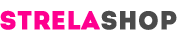Описание


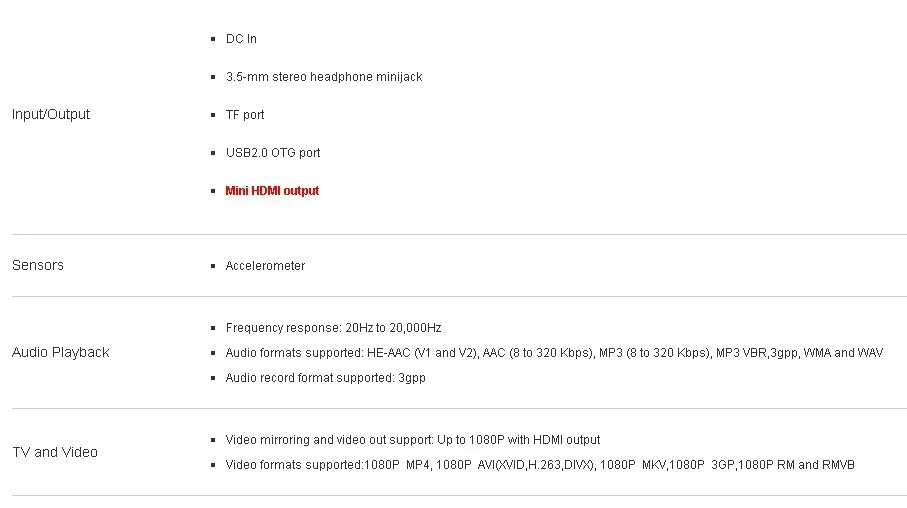



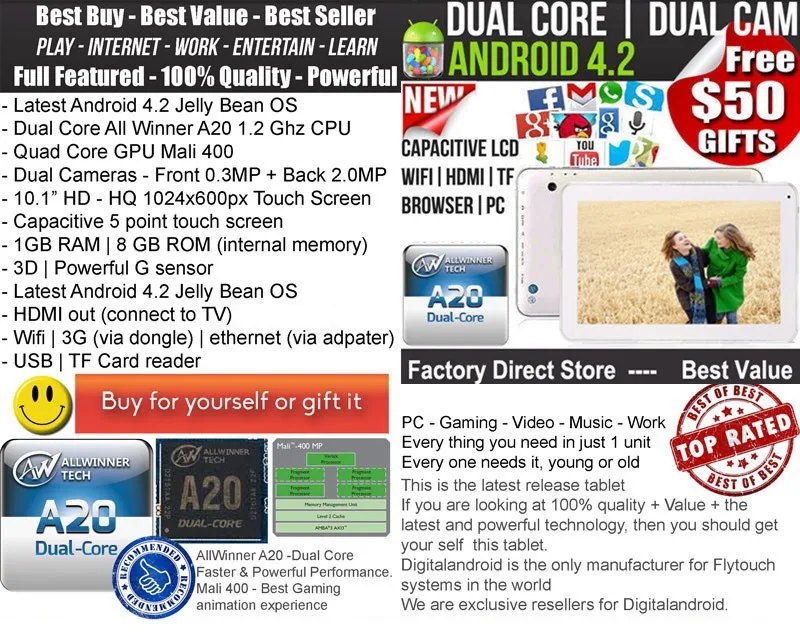


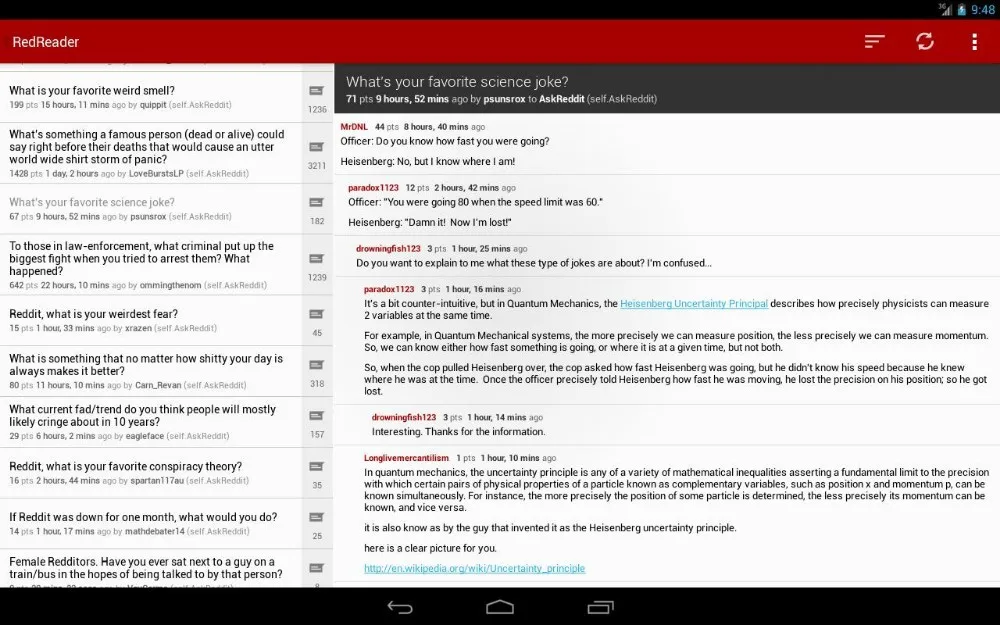

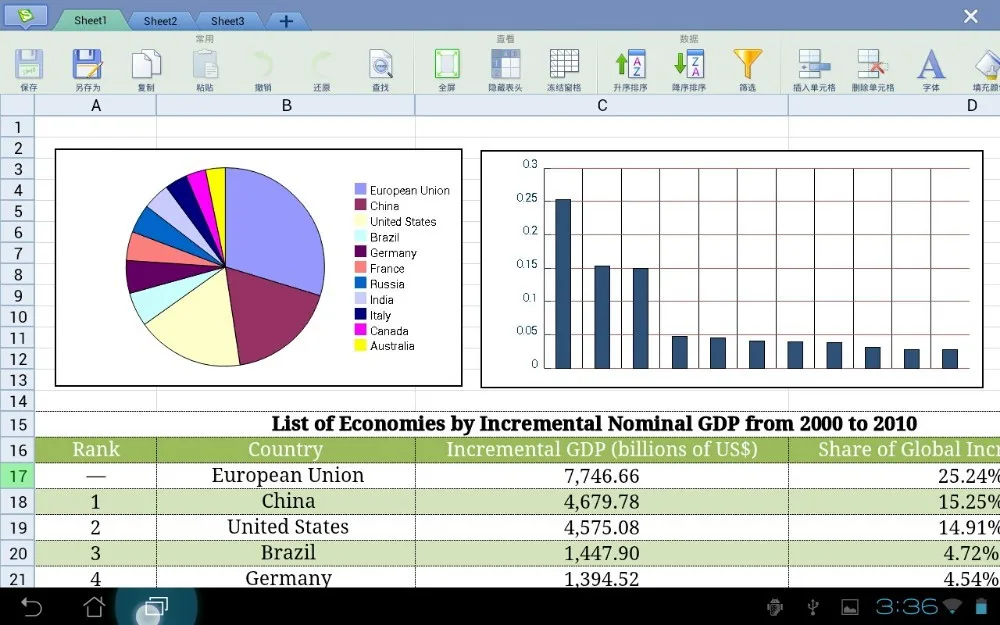
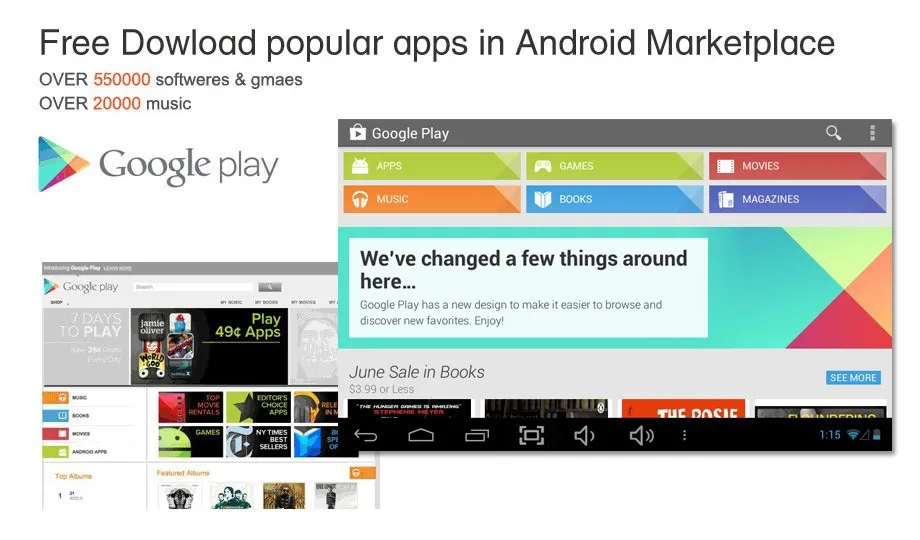
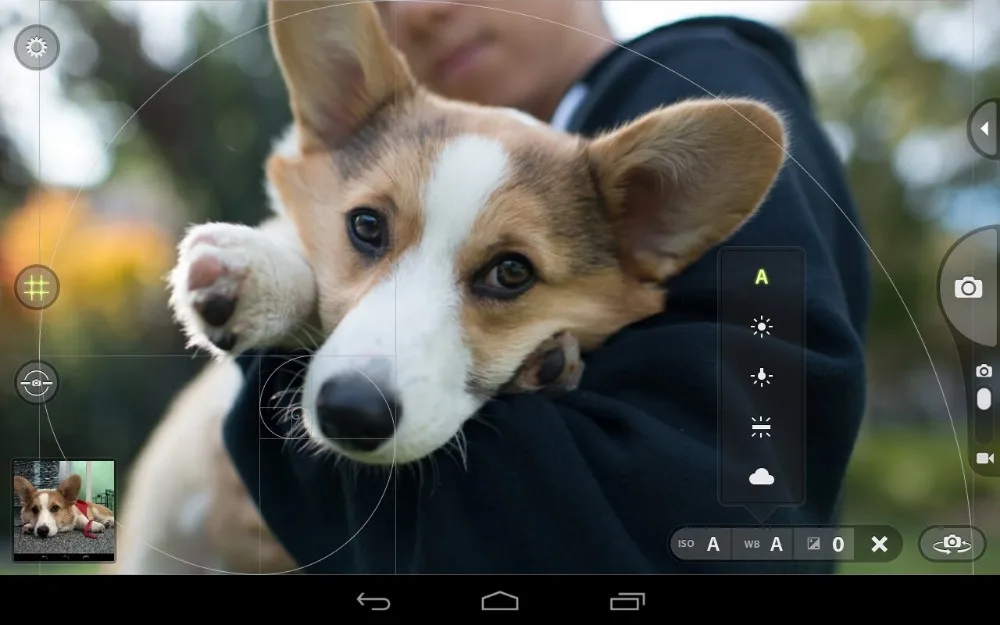






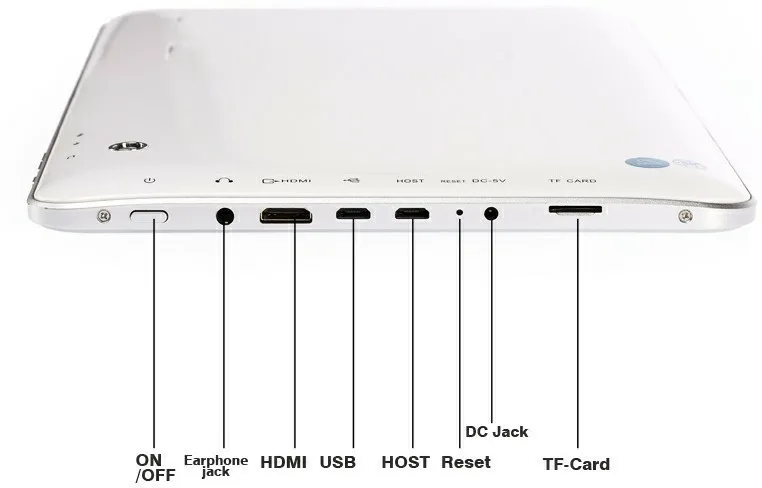
Вопросы и ответы
Вопрос 1: что такое для планшетов Google?
A: Android-это операционная система для мобильных телефонов и планшетов, так же, как и ПК microsoft Windows
Операционную систему. Он поддерживается Google, и поставляется в нескольких различных версией, на момент написания Android 4,2 был
Выпущены.
Вопрос 2: Где я могу скачать бесплатные приложения?
О: вы можете получить приложения из магазина Google Play или из других источников, таких как GetJar и 1 мобильный рынок. Они также могут быть загружены
На устройство Android вручную через usb-кабель без использования магазина.
Вопрос 3: Как я могу подключить интернет к 3g?
О: вы можете подключиться к сервисам 3g, если он оснащен ключом, который имеет слот для sim-карты. Sim-карта должна быть включена 3g. Две Sim карты
Карта используется в мобильном телефоне для подключения. Verizon, Sprint и т. д. Мы можем просто подключить 3g ключ к USB 2,0, поэтому нам нужен OTG кабель
Который входит в наш пакет, пожалуйста, выполните следующие действия:
1: Убедитесь, что ваш ключ работает на вашем ПК/ноутбуке.
2: вы должны знать ручную настройку вашего ключа/поставщика услуг (вы можете загрузить его из сети, например: поиск "Verizon APN
Настройки»).
3: Загрузите widget PPP из приложения google и предоставьте корневой доступ к нему после установки.
4: Подключите 3g ключ к вашему настольному ПК через кабель OTG.
5: нажмите на настройку и заполните детали ручной настройки вашего ключа/поставщика услуг.
6: Нажмите подключить и наслаждайтесь.
Вопрос 4: вы сказали, что этот планшетный ПК будет поддерживать MSN, Fring, QQ, офисный комплект, почему на экране после загрузки нет?
О: Этот планшетный ПК поддерживает все приложения, указанные выше, но у нас есть только необходимые приложения для вас, как у каждого клиента
Имеет различные потребности в различных приложений, и некоторые из них даже не бесплатны, поэтому пользователи должны установить самостоятельно.
Вопрос 5: я не вижу 16 Гб Nand Flash во внутреннем хранилище, есть ли что-то неправильное?
A: частичный из 8 Гб Nand Flash используется для форматирования и других функций, напоминающих состояние жесткого диска компьютера.
Более точно, он состоит из трех частей, внутреннего хранения (данные приложения и медиа-содержимое), флеш-памяти NAND и скрытого пространства системы.
Вопрос 6: не можете подключить мой планшетный ПК через WiFi, как это сделать?
О: Если возникают проблемы, такие как «кажемся вне диапазона», «случайные отключения» и т. д., планшет получает ответственность, потому что пользователь уже имеет
Их смартфон, ноутбук или xbox подключен, поэтому должен быть планшет правильно?
В некоторых случаях, да и есть возможные проблемы, и, конечно, способы их решения:
1: Когда вы Попытайтесь подключить WiFi в первый раз, убедитесь, что в SSID нет места, SSID-это то, как ваша сеть называется, например
"Alland-Networking", "Jameshouse", но Планшеты на базе Android, как правило, имеют проблемы с подключением WiFi, если есть пространство в сети
Имя.
2: прерывистое соединение, это usally вызвано роутером, не выдающим ip-адрес планшету, назначение статического ip-адреса может
Решить проблему. Работайте в таком заказе: настройки-WiFi-удерживайте сеть, которую вы должны подключить в течение секунды-модифицируйте
Сеть-Потяните меню вниз, чтобы проверить «Показать дополнительные опции»-измените настройки IP от DHCP до статического, зафиксируйте ip-адрес планшета на
Что-то как 192.168.0.xx
3: блок безопасности, это корпус, когда у вас отличные сигналы на настольном ПК, но ваше устройство просто отказывается подключать WiFi.
Самый простой способ-Выключить безопасность и добавить управление mac для фильтрации внешних пользователей. Эффективно, вы входите в планшет MAC
Адрес в меню настройки безопасности на вашем роутере, и это даст планшету свободный доступ ко всем функциям безопасности роутеров,
Однако это блокирует все другие устройства от входа в сеть, поэтому не забудьте добавить MAC-адрес Вашего смартфона, ноутбука,
Xbox и т. д. для конкретных приложений о том, как это сделать, прочтите роутеры вручную или проконсультируйтесь с вашим ISP.
4: перегрузка сети, остальные ваши устройства могут работать нормально, но планшет продолжает выпадать или показывает очень низкий сигнал даже
При сидении поверх маршрутизатора-любимая жалоба, полученная от пользователей. Это способствует слишком большому количеству беспроводных сигналов от
Коллидирующие сети портят ваш сетевой сигнал. Планшеты на Android выглядят особенно чувствительными к этому. Велоспорт на другой канал
Частота может значительно помочь, и многие люди видеть свой сигнал прыгать от "низкого" до "отличного" просто по Флику того виртуального
Переключатель. Цикл throuigh все 11 частот, пока вы не найдете тот, который лучше всего работает с вашим планшетом.
5: проблема маршрутизатора, попробуйте подключить Wi-Fi в некоторых горячих местах, таких как Starbucks и Kentucky, если он работает там, то самое простое лечение, кажется
Для обновления маршрутизатора.
Только 1 из 50 планшетов, отправленных в наш ремонтный центр, на самом деле показывает неисправность-остальные были одним из вышеуказанных проблем с настройкой, так что
Не оставляйте свой планшет!
Вопрос 7: Когда я должен выбрать восстановление заводских настроек, и какие проблемы они решают?
О: выполнение заводского сброса может быть полезно по целому рядом причин и ситуаций, особенно когда ваше устройство стало также
Забивается с помощью приложений, файлов и различных учетных записей, которые могут нанести ущерб производительности. Пожалуйста, следуйте описанным шагам
Ниже:
1: перейдите к настройкам вашего планшета.
2: прокрутите вниз, чтобы нажать на раздел резервного копирования и сброса меню настроек.
3: Введите настройки сброса фасовки.
4: Нажмите кнопку устройство сброса.
Вопрос 8: как переплавить операционную систему?
О: необходимо переустановить операционный sysytem, когда у вас возникли проблемы, такие как блокировка экрана, Застревание на логотипе Android во время
Загрузка, линии на экране или другие проблемы программного обеспечения, которые мешают планшету работать правильно, пожалуйста, сообщите нам для детальной информации
Инструкции и адреса к системным файлам доунагрузки.
Характеристики
- Тип товара
- Планшетный ПК
- Google Play
- Да
- Емкость клетки
- 6000
- Особенности
- Двойные камеры / Датчик поворачивания экрана / Ультратонкий / OTG / HDMI
- Поддерживаемые языки
- Португальский / Шведский / Английский / Испанский / Японский / Польский / Итальянский / Китайский / Турецкий / Иврит / Русский / Немецкий / French / Украинский
- Порт расширения
- Разъем для наушников / USB / TF-карта / Постоянный ток Джек / OTG / VGA / HDMI
- Диагональ экрана
- 10"
- Модель процессора
- A64
- Производитель процессора
- ALLWINNER
- Бренд
- IBOPAIDA
- Объем памяти
- 1 ГБ
- Упаковка
- Да
- Тип сенсорного экрана
- Емкостный экран
- Операционная система
- Android 4.4
- Состояние товара
- Новый
- Разрешение дисплея
- 1024x600
- Количество ядер процессора
- 4-ядерный
- Сетевое соединение
- Wi-Fi
- Объём памяти планшета
- 8 Гб
- Processor Main Frequency
- Dual Core
- Network Communiction
- External 3G, Wifi